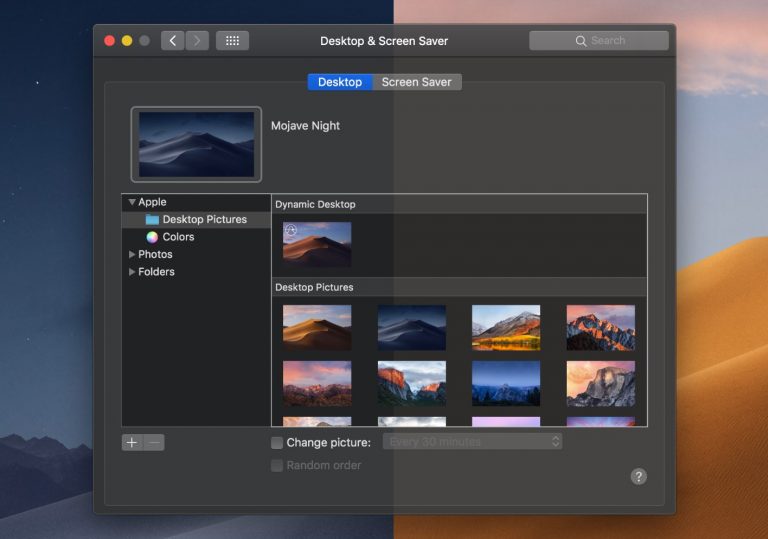Как отслеживать изменения в Apple Pages на Mac
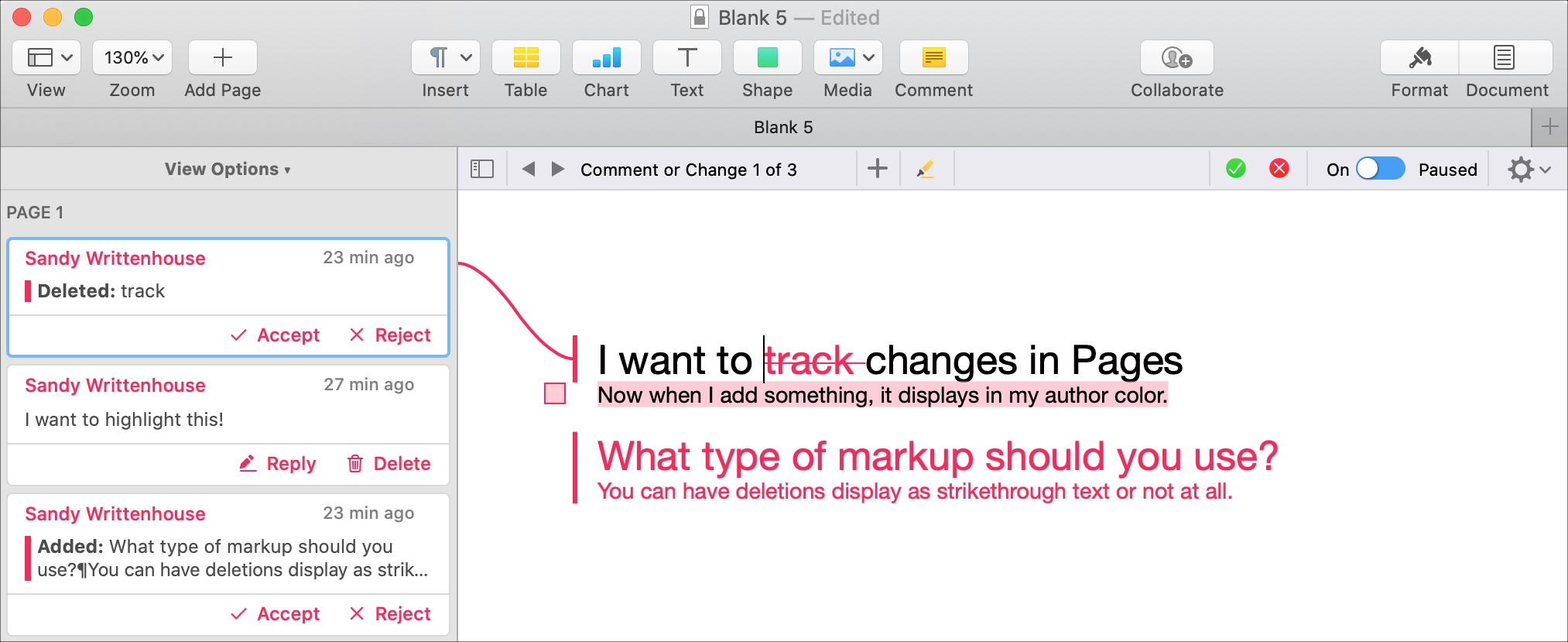
Если вы и ваш коллега работаете над документом в Pages, использование функции отслеживания изменений может быть полезным. Это отобразит текст каждого человека, добавляющего или изменяющего документ, разным цветом. Итак, вы легко можете увидеть, кто чем занимается.
Кроме того, вы можете видеть комментарии, ответы и изменения на удобной боковой панели, а также принимать или отклонять отдельные или все изменения в документе. Если вы впервые используете эту функцию, мы хотим помочь. Вот как отслеживать изменения в Pages на вашем Mac.
Отслеживайте изменения в Pages на Mac
Включить отслеживание изменений
Чтобы включить параметр отслеживания изменений, откройте документ Pages и нажмите «Правка»> «Отслеживать изменения» в строке меню.
После этого в верхней части документа появится панель инструментов обзора. Вам следует ознакомиться с этой панелью инструментов, чтобы вы могли эффективно использовать ее при отслеживании ваших и других изменений.
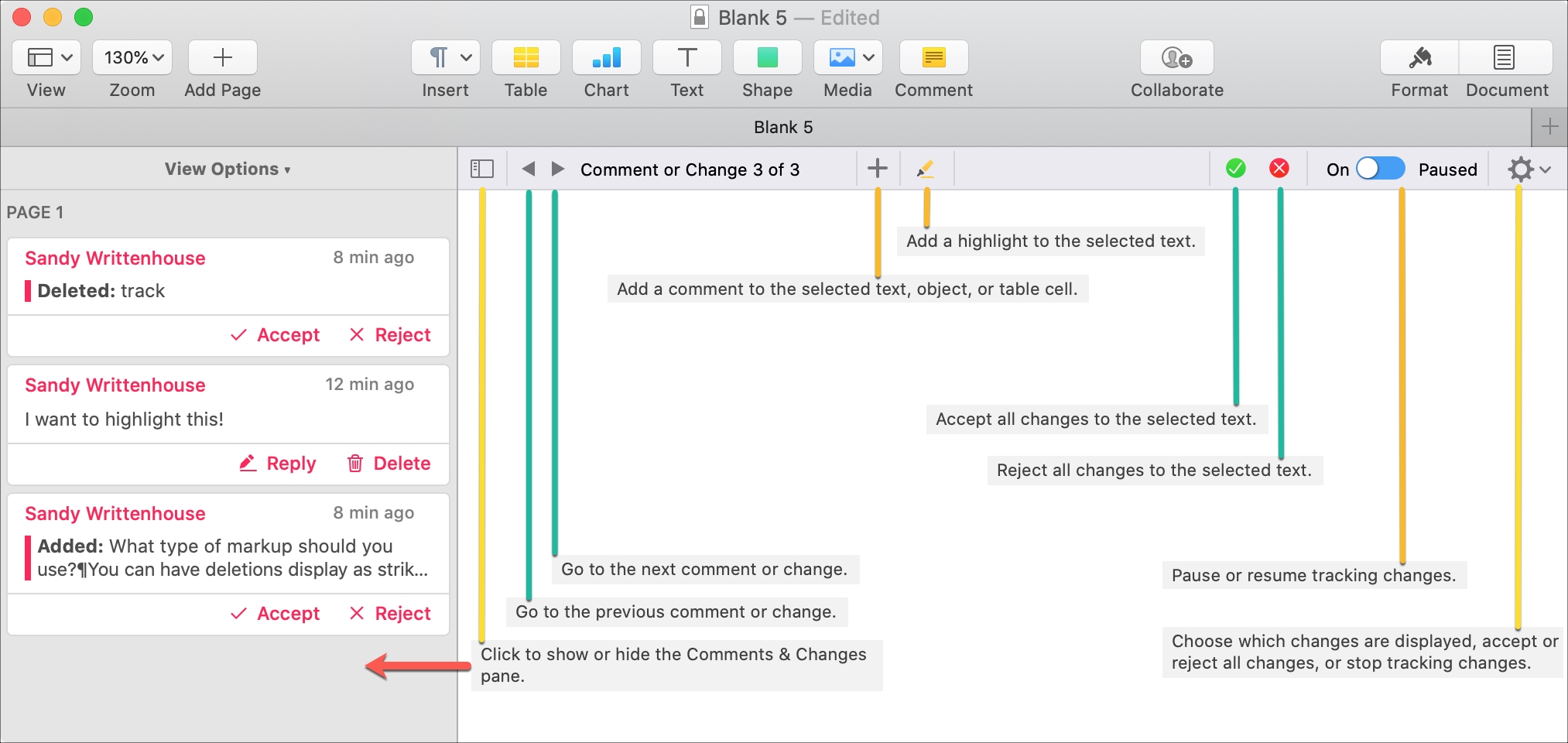
Выберите свой тип разметки
Прежде чем вы начнете отслеживать изменения, вы захотите выбрать тип разметки для использования. Вы можете сделать это, нажав кнопку (значок шестеренки) в правом углу панели инструментов обзора.
Разметка: показывает удаления с зачеркиванием и окружающий текст другим цветом.
Разметка без удалений: скрывает удаления и показывает другим цветом только новый окружающий текст.
Окончательный: скрывает удаления и показывает текст без разметки.
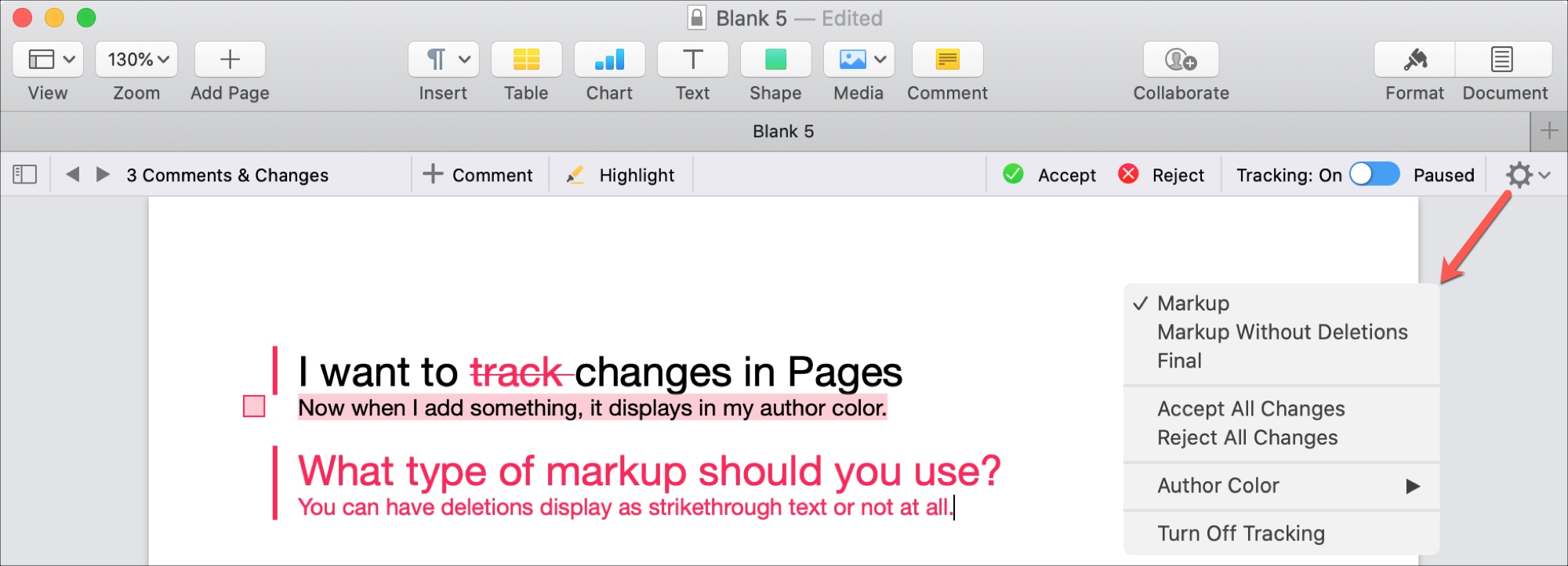
Добавляйте комментарии и вносите изменения
Вы можете добавлять, удалять и редактировать текст, как любой другой документ Pages. Эти изменения будут отслеживаться в цвете вашего автора и отображаться на панели комментариев и изменений (ниже) для просмотра другими пользователями.
Чтобы изменить цвет автора, нажмите кнопку (значок шестеренки) справа от панели инструментов «Обзор», перейдите в «Цвет автора» и выберите цвет.
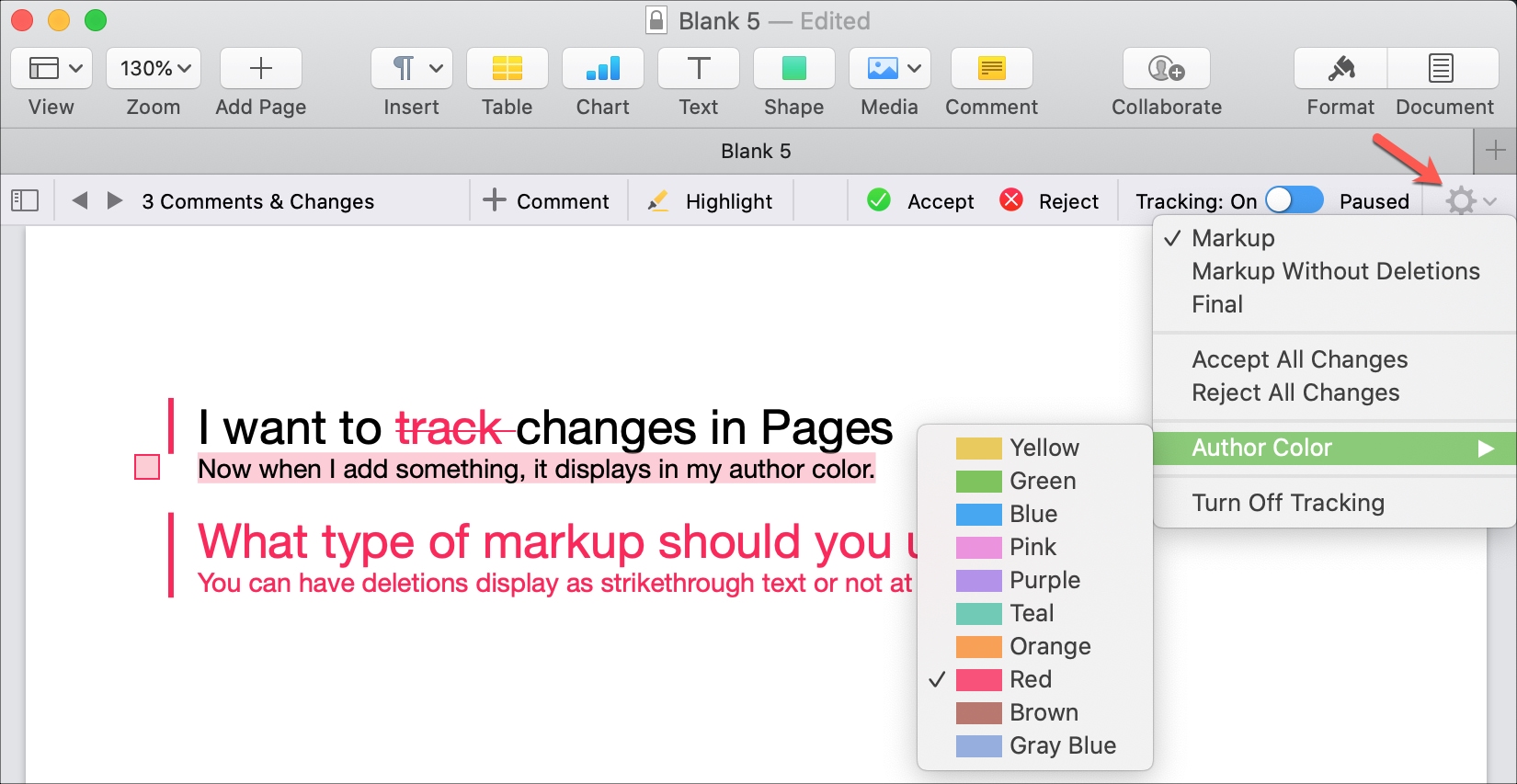
Чтобы добавить комментарий или выделить текст, используйте значок плюса или карандаша на панели инструментов «Рецензирование».
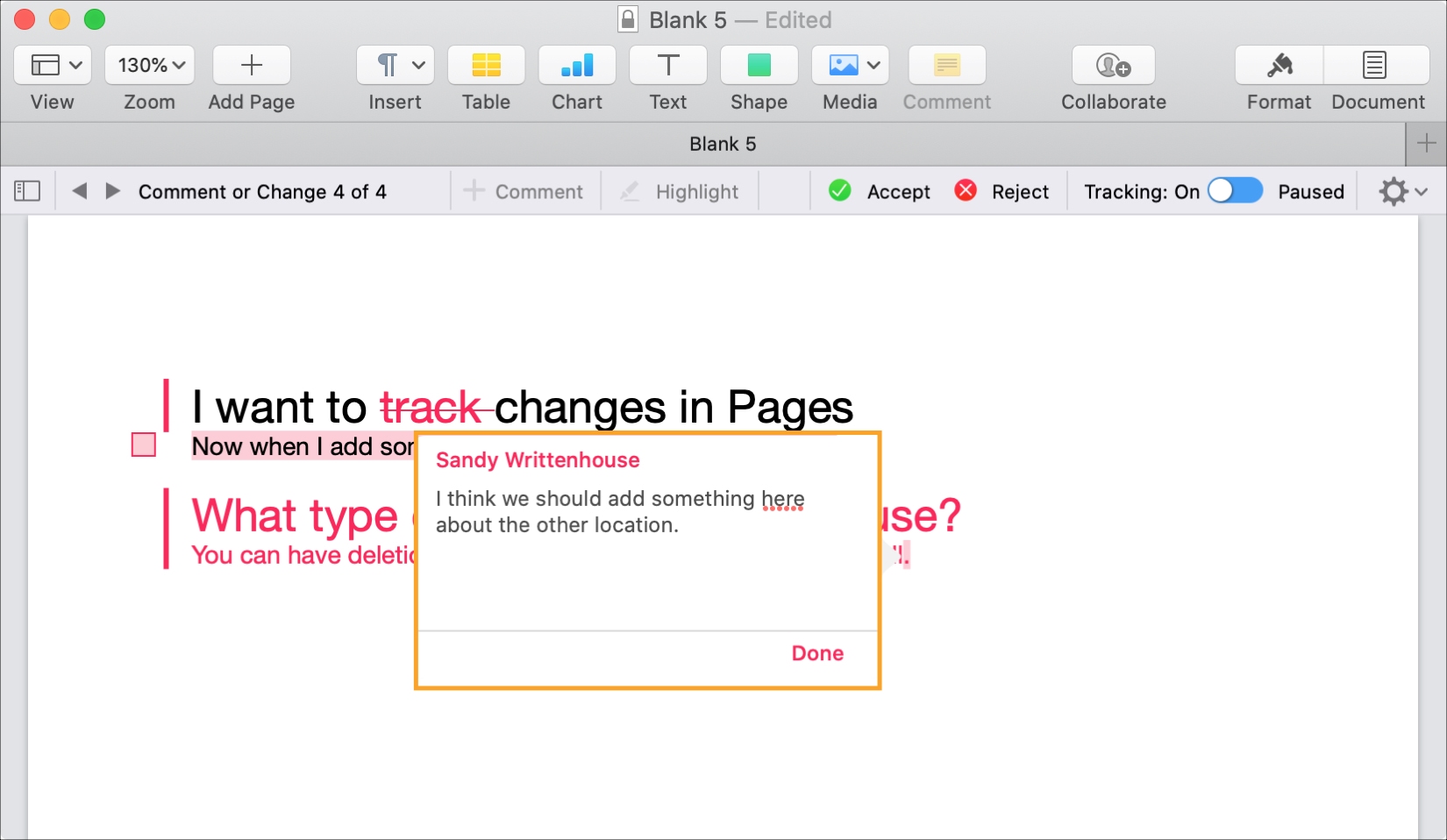
Каждый добавленный комментарий и внесенное изменение отслеживаются и легко просматриваются. Нажмите кнопку (квадратный значок) в дальнем левом углу панели инструментов обзора. Слева откроется панель комментариев и изменений.
Здесь вы можете увидеть все комментарии и изменения, а также отсортировать панель.
Щелкните «Параметры просмотра» в верхней части панели, чтобы выбрать порядок сортировки, фильтровать по автору или скрыть комментарии или изменения.
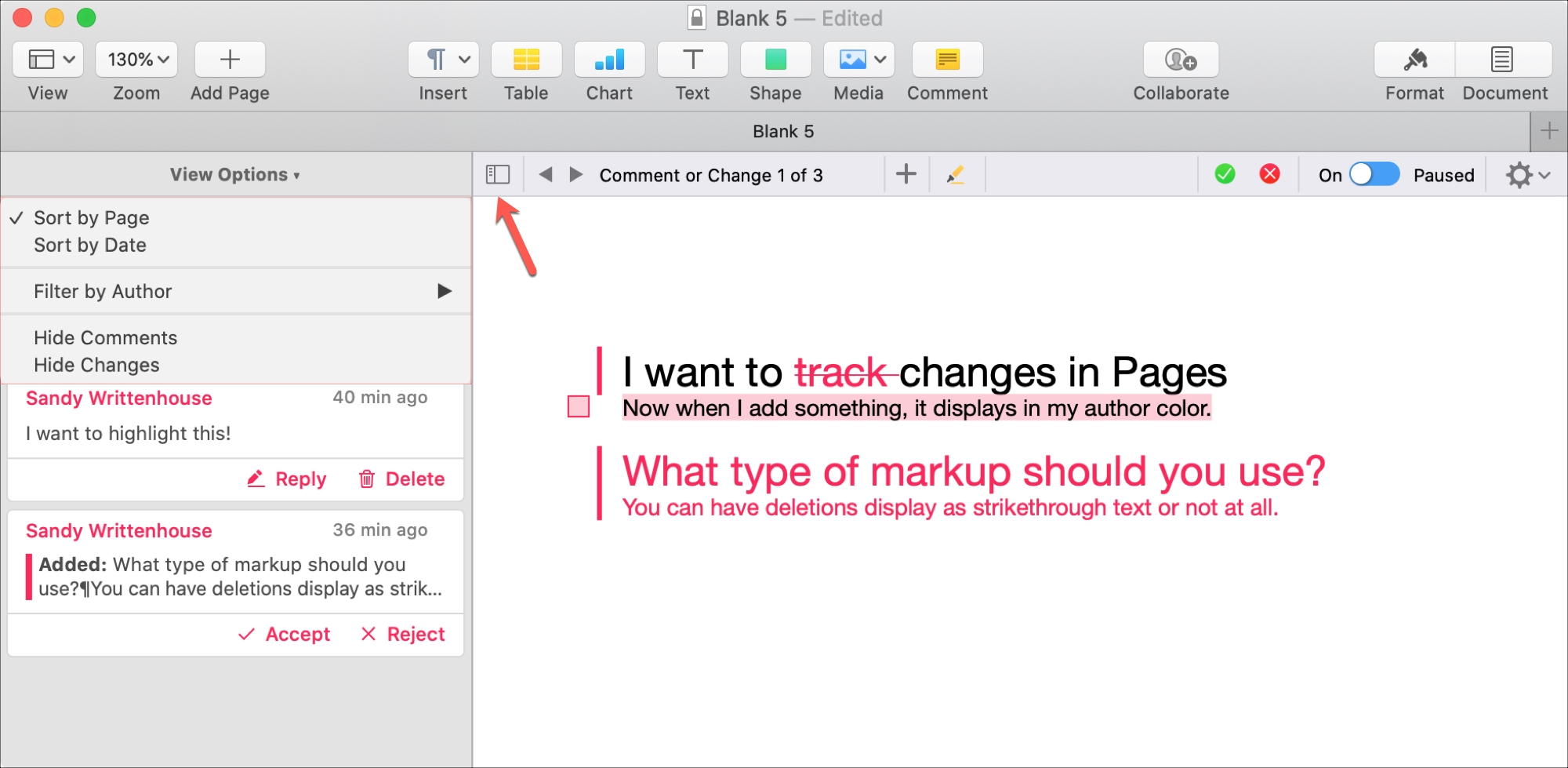
Вы заметите, что если щелкнуть комментарий или изменить на любой из панелей или же текст, линия соединится между ними. Это также произойдет, если вы используете стрелки на панели инструментов обзора для перемещения по комментариям и изменениям. Это очень полезно, если в вашем документе много комментариев или изменений.
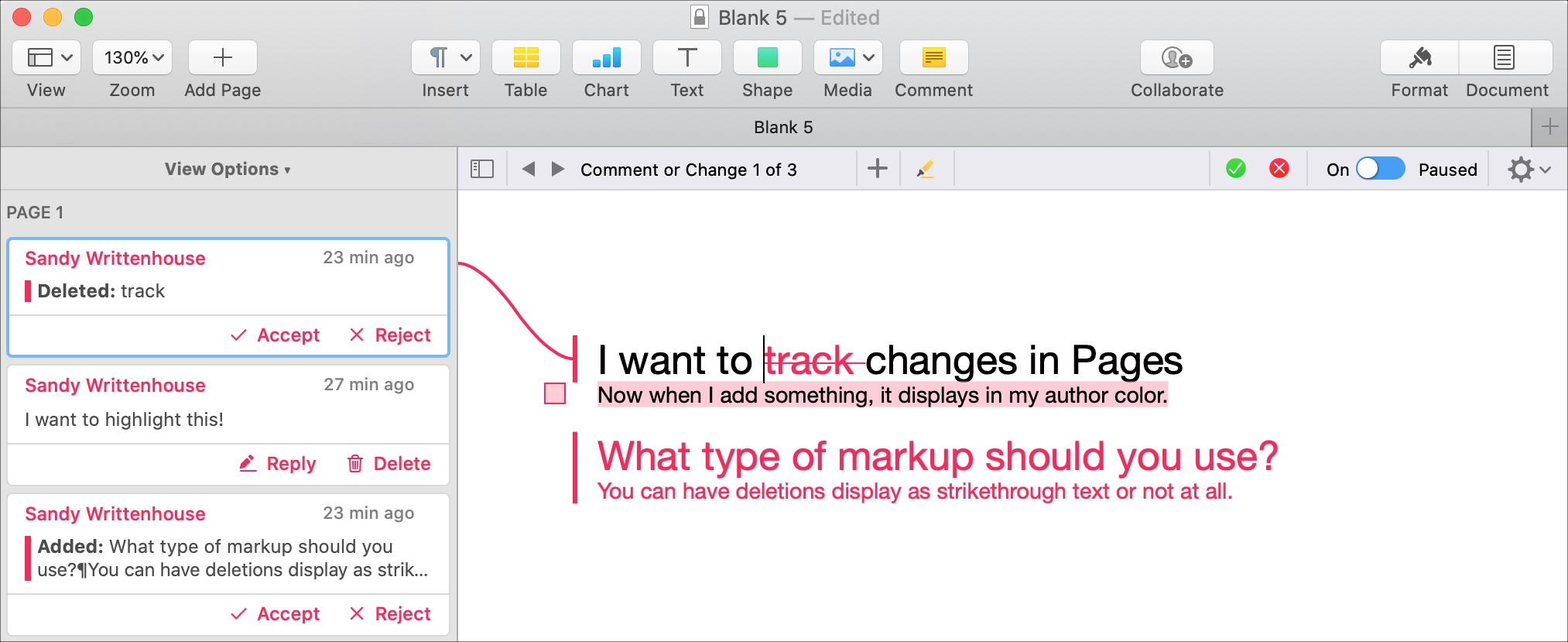
Принять или отклонить изменения
Вы можете принять или отклонить определенные изменения или изменения для всего документа.
Для отдельных изменений откройте панель «Комментарии и изменения» и нажмите «Принять» или «Отклонить» для этого элемента.
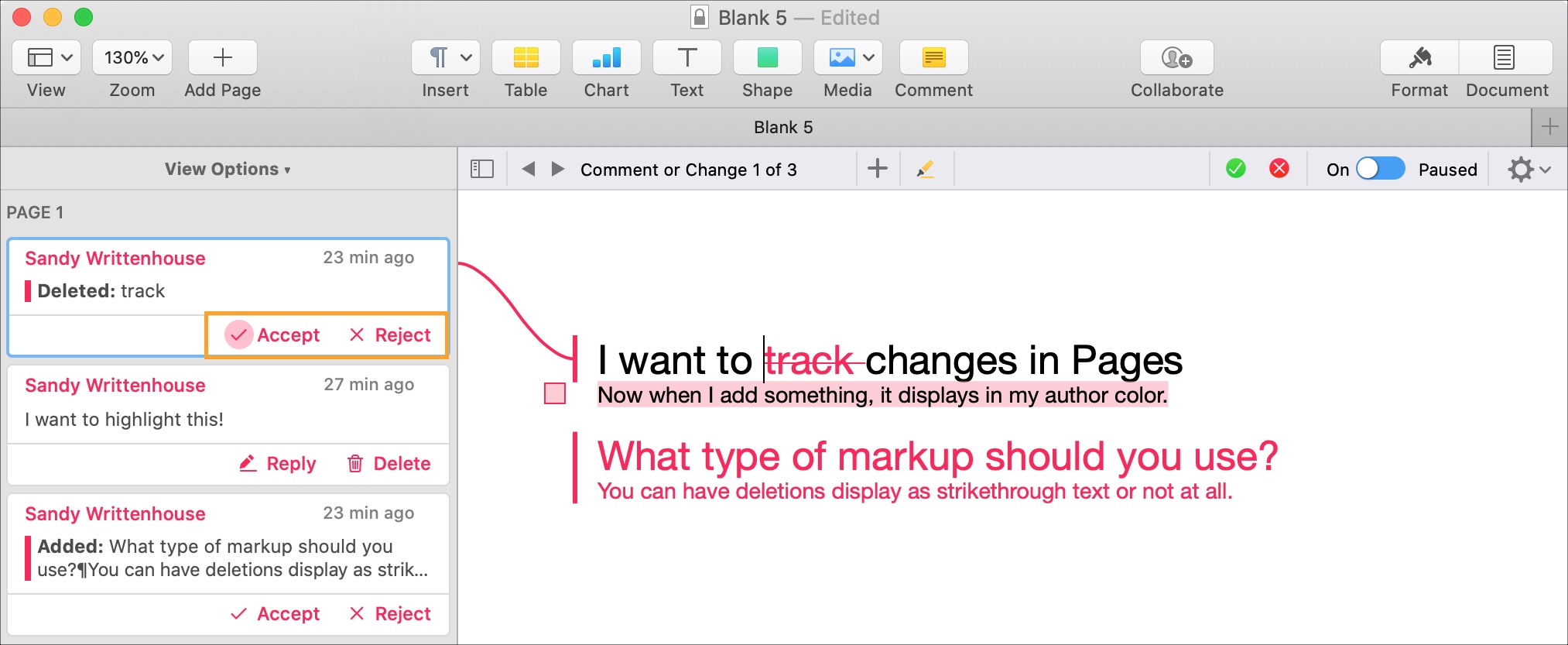
Для всех изменений выделенного текста нажмите кнопку «Принять» или «Отклонить» на панели инструментов «Обзор».
Для всех изменений в документе нажмите кнопку (значок шестеренки) справа и сделайте свой выбор.
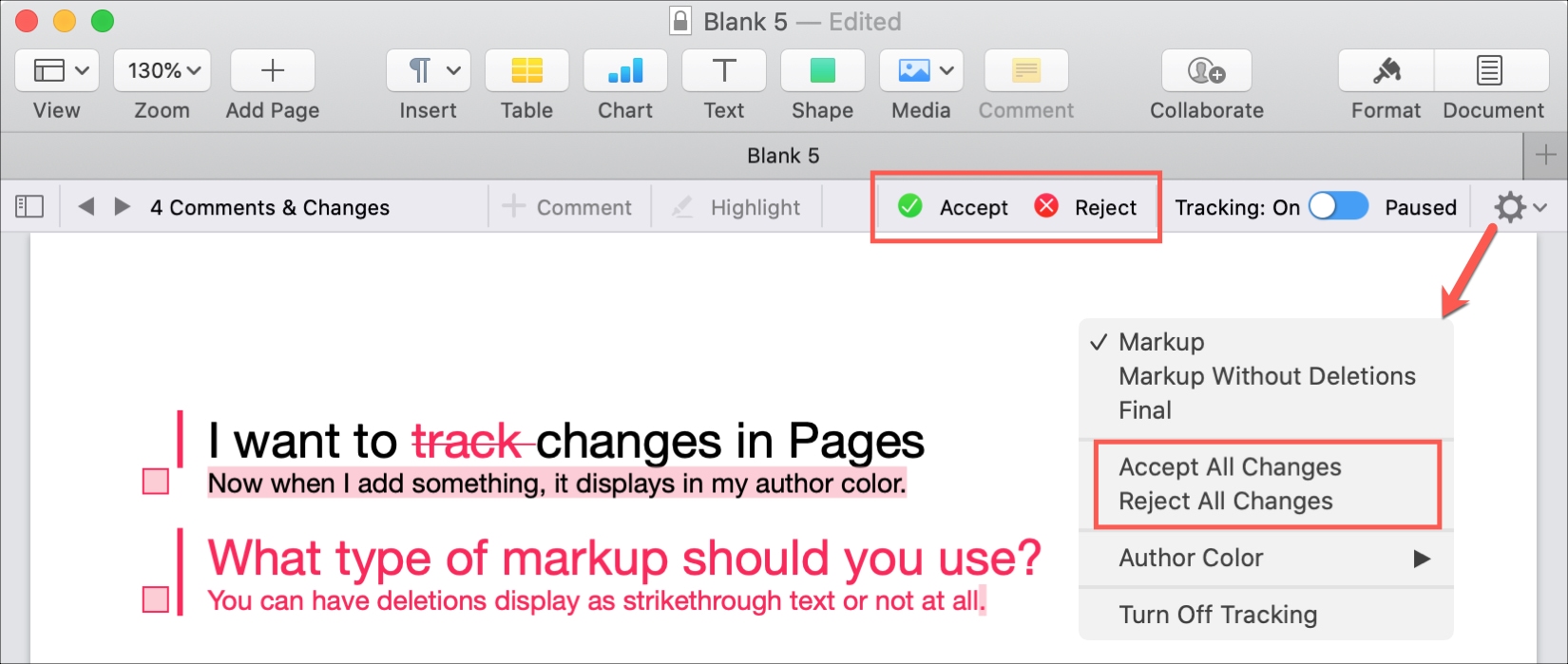
Приостановить или отключить отслеживание изменений
У вас есть удобный переключатель на панели инструментов обзора, чтобы приостановить и возобновить функцию отслеживания изменений в любое время.
Если вы предпочитаете отключать функцию отслеживания изменений, вам нужно сначала принять или отклонить все изменения.
Нажмите кнопку (значок шестеренки) справа от панели инструментов «Обзор», выберите «Отключить отслеживание», а затем «Принять или отклонить изменения», чтобы отключить его.
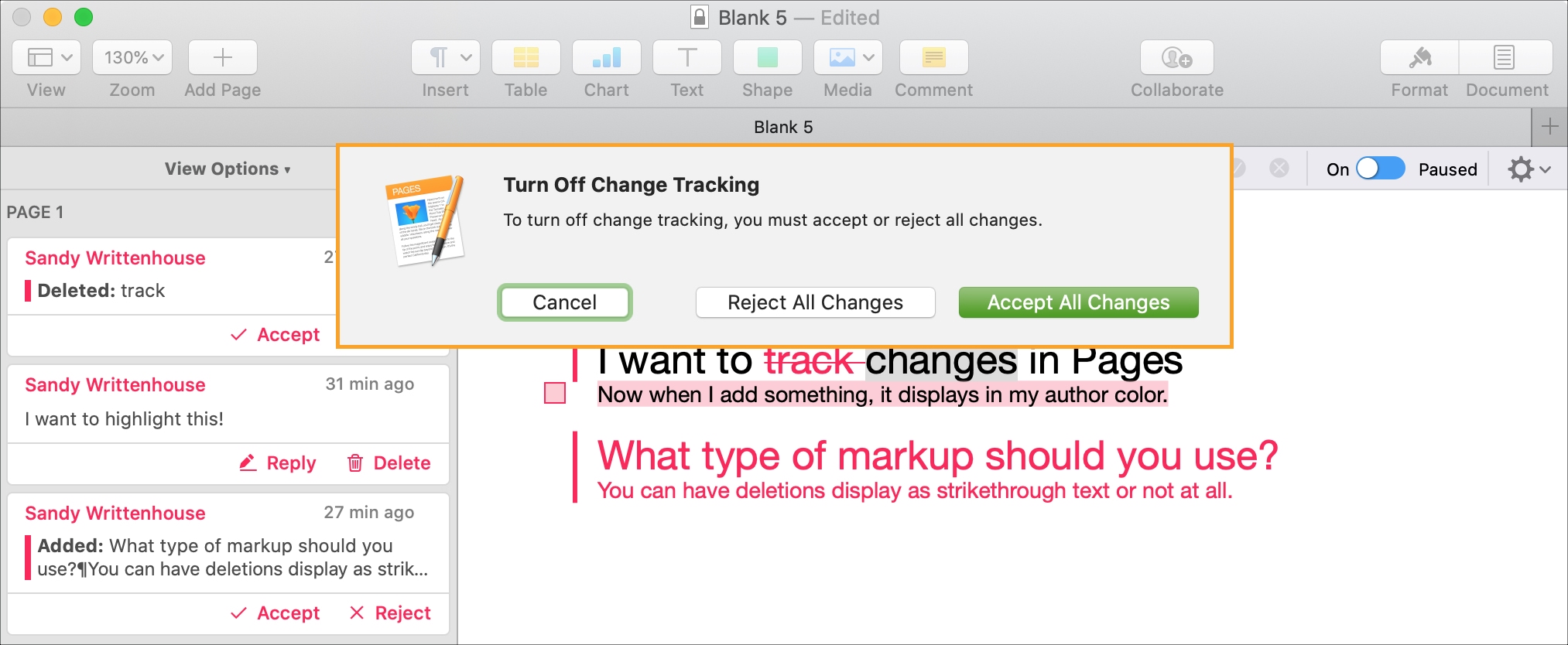
Подведение итогов
Отслеживание изменений в документе Pages может упростить совместную работу. И если над ним работают несколько человек, просмотр всех комментариев и изменений по цвету автора, безусловно, будет полезной функцией.
Собираетесь ли вы включить отслеживание изменений в следующий раз, когда будете работать над документом Pages вместе с кем-то другим? Дайте нам знать ниже или напишите нам в Твиттере поделиться своим опытом.